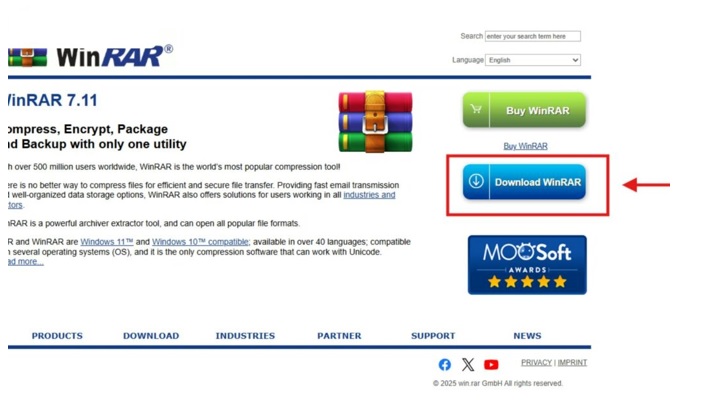TIN CÔNG NGHỆ
Hướng dẫn cách tải WinRAR miễn phí ở trên Windows
Hướng dẫn cách tải WinRAR miễn phí ở trên Windows
Hy vọng nội dung bài viết này sẽ cung cấp cho bạn thông tin hữu ích về cách tải và cài đặt WinRAR miễn phí ở trên Windows. Hãy cùng trải nghiệm và khám phá thêm các tính năng nâng cao của phần mềm để có thể tối ưu hóa việc quản lý file của bạn.
Bước 1: Bạn mở trình duyệt web của bạn. Bạn truy cập trang chủ chính thức của WinRAR ở tại địa chỉ www.win-rar.com. Trên trang chủ thì bạn sẽ thấy một nút màu xanh lam có chữ là download WinRAR. Bạn hãy nhấp vào nút này để có thể chuyển đến trang tải xuống.
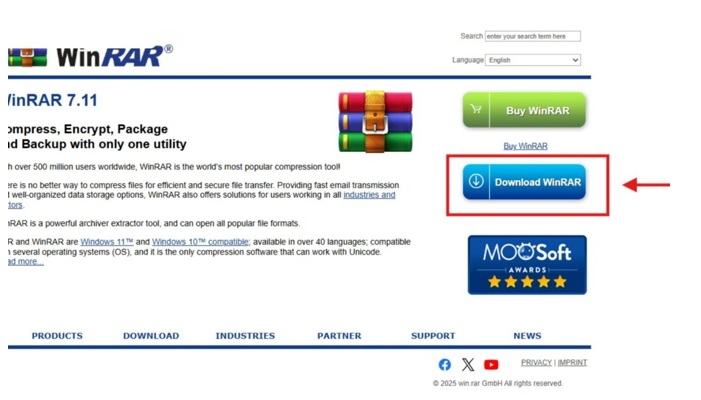
Bước 2: Ở tại trang tải xuống thì bạn sẽ thấy hai lựa chọn: phiên bản trả phí và phiên bản miễn phí. Để tải được phiên bản miễn phí thì bạn hãy tìm và nhấp vào nút Download WinRAR màu xanh dương ở trên trang. Đây là nút thực hiện tải xuống chính thức cho phiên bản dùng thử miễn phí bạn nhé.
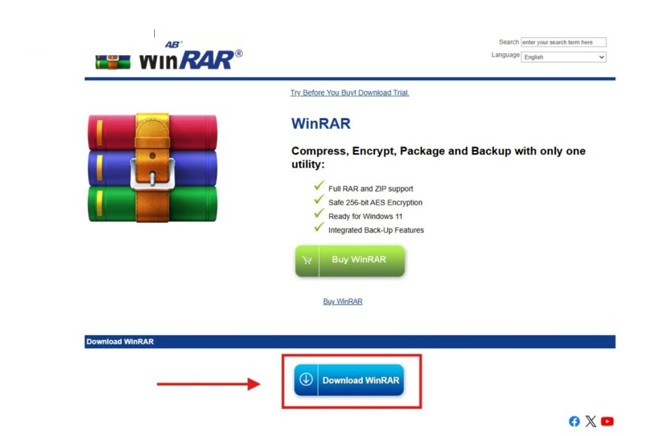
Bước 3: Sau khi bạn nhấp vào nút tải xuống. Trình duyệt sẽ tự động chuyển sang trang mới và bắt đầu thực hiện tải WinRAR về máy tính của bạn sau khoảng 5 giây. Nếu như quá trình tải xuống không tự động bắt đầu. Thì đừng lo lắng! Bạn có thể nhấp vào dòng chữ là click here được hiển thị trên trang để thực hiện khởi động quá trình tải xuống một cách thủ công.
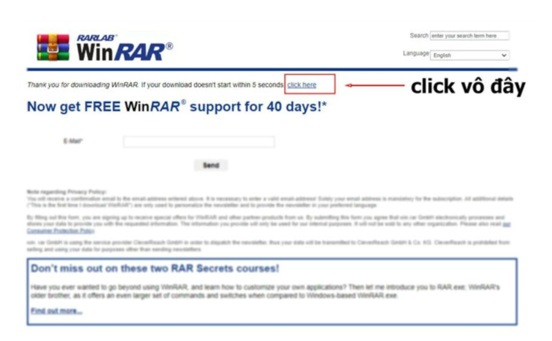
Bước 4: Khi hộp thoại được tải xuống xuất hiện thì bạn cần chọn vị trí lưu file cài đặt WinRAR. Bạn hãy chọn một thư mục dễ tìm. Ví dụ như thư mục Downloads hoặc là Desktop. Sau đó bạn nhấp vào nút Save để bắt đầu tải file. Vì file cài đặt WinRAR chỉ với dung lượng khoảng 3,4MB nên quá trình tải xuống thường được diễn ra rất nhanh. Nó chỉ mất vài giây với tốc độ internet trung bình.
Hướng dẫn bạn cài đặt WinRAR nhanh chóng ở trên Windows
Bước 1: Bạn tìm đến thư mục chứa file cài đặt WinRAR mà bạn vừa thực hiện tải về. Bạn nhấp chuột phải vào file này và thực hiện chọn tùy chọn Run as administrator từ menu ngữ cảnh. Điều này giúp cho quá trình cài đặt được diễn ra suôn sẻ hơn. Bằng cách bạn cấp quyền quản trị cần thiết cho chương trình cài đặt.
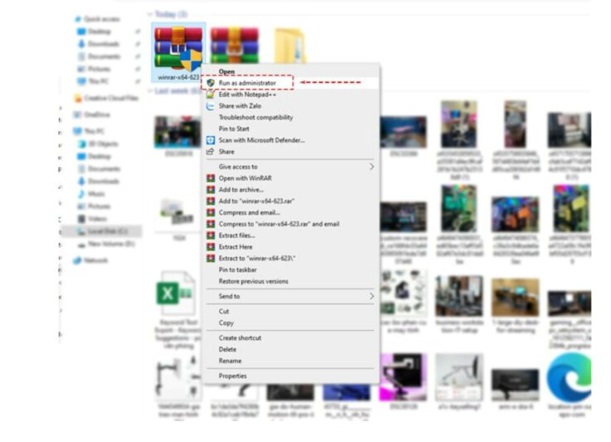
Bước 2: Một cửa sổ cài đặt WinRAR sẽ được xuất hiện trên màn hình. Trong cửa sổ này thì bạn sẽ thấy mục Destination Folder. Cho phép bạn chọn vị trí cài đặt phần mềm. Bạn có thể thay đổi vị trí này nếu như muốn. Hoặc là chấp nhận đường dẫn mặc định (thông thường là C:\Program Files\WinRAR). Sau khi đã quyết định vị trí cài đặt thì bạn nhấp vào nút Install để tiếp tục được quá trình cài đặt.
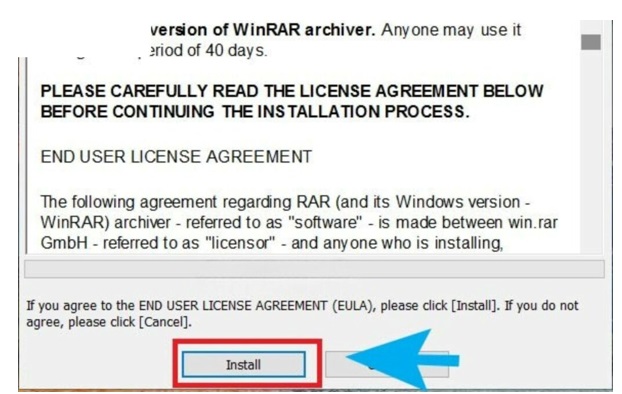
Bước 3: Tiếp theo nữa, cửa sổ cài đặt sẽ hiển thị ra phần tùy chọn định dạng file nén mà phần mềm WinRAR sẽ hỗ trợ. Các tùy chọn này được nằm ở phía bên trái cửa sổ WinRAR Setup. Bạn hãy click chọn các định dạng file nén. Mà bạn thường xuyên sử dụng nó. Để bạn tiết kiệm thời gian, bạn có thể lựa chọn tất cả các định dạng có sẵn. Sau khi hoàn tất được việc lựa chọn, bạn nhấp vào nút OK để tiếp tục.
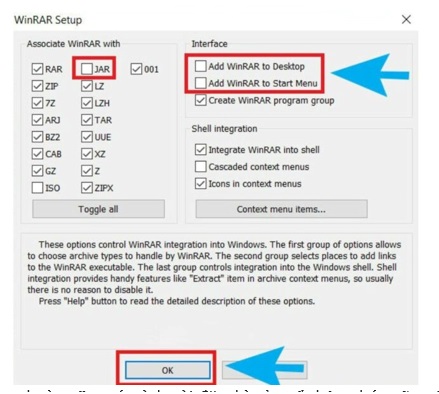
Bước 4: Sau khi bạn hoàn tất quá trình cài đặt thì cửa sổ thông báo sẽ xuất hiện. Bạn hãy nhấp vào nút Done để có thể kết thúc quá trình cài đặt. Như vậy bạn đã thực hiện cài đặt thành công WinRAR trên máy tính của mình. Và bạn có thể bắt đầu sử dụng ngay.
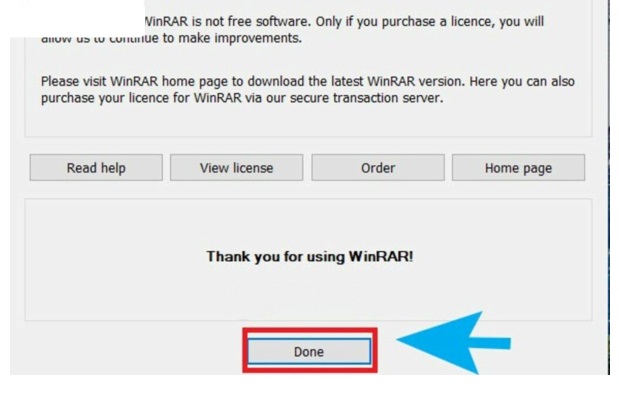
Các tính năng nâng cao của phần mềm WinRAR bạn có thể chưa biết
-
1 là Tạo file nén nhiều phần (Split archives):
WinRAR cho phép bạn chia file nén được thành nhiều phần nhỏ hơn. Nó rất hữu ích khi bạn cần chia nhỏ file lớn. Để thực hiện di chuyển qua các thiết bị lưu trữ có dung lượng hạn chế.
-
2 là Đặt mật khẩu bảo vệ và mã hóa file:
Bạn có thể bảo vệ được dữ liệu nhạy cảm bằng cách bạn đặt mật khẩu. Và mã hóa file nén. WinRAR sử dụng được thuật toán mã hóa AES-256 mạnh mẽ.
-
3 là Thêm thông tin phục hồi (Recovery record):
Tính năng này giúp cho bạn khôi phục được dữ liệu trong trường hợp file nén bị hỏng do lỗi đĩa hoặc là lỗi truyền tải.
-
4 là Quét virus:
WinRAR có thể tích hợp được với phần mềm diệt virus để quét các file trước khi bạn giải nén. Điều đó giúp phát hiện và ngăn chặn các file độc hại.
-
5 là Kiểm tra tính toàn vẹn của file nén:
WinRAR cho phép bạn kiểm tra file nén để đảm bảo được rằng không có lỗi hoặc hư hỏng.
WinRAR là một công cụ để nén và giải nén file mạnh mẽ, đa năng. Và nó dễ sử dụng trên hệ điều hành Windows. Việc bạn tải và cài đặt WinRAR miễn phí là một quá trình rất đơn giản chỉ với vài bước cơ bản. Với giao diện thân thiện và có nhiều tính năng hữu ích, WinRAR sẽ giúp bạn quản lý được file hiệu quả hơn và tiết kiệm không gian lưu trữ và dễ dàng chia sẻ dữ liệu.
xem thêm: Tải ngay về cách lưu file Word trên máy tính cực đơn giản và hữu ích
Chia sẻ cách live PK trên TikTok đơn giản, hiệu quả
Cách hướng dẫn bạn sửa lỗi #### trong Excel nhanh chóng, đơn giản nhất